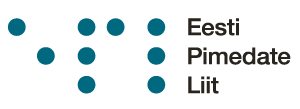Video transkriptsioon
Lisaks pimedatele mõeldud ekraani lugejale voice over, on iPhone’is lisa ligipääsetavuse funktsioone veelgi. Näiteks vaegnägijatele mõeldud luubi rakendus ehk magnifier, mis võimaldab sul telefoni kaamerast tulevat pilti suurendada, selle kontrastsust muuta, lisada sellele erinevaid värvifiltreid ning pilti seisma panna, et see pilt oleks paremini loetav. Vaatamegi nüüd luubi funktsioone ning seda, kuidas seda äppi kasutatakse.
Kõigepealt tuleb meil aga luup käima panna, ja selleks tuleb meil telefonis avada seaded, ehk settings, rakendus.
Nii, olen jõudnud seadmetesse ning otsinud siit üles nüüd valiku ligipääsetavus ehk accessibility. Siin tuleb meil kerida täitsa viimase valikuni accessibility shortcut, ning siin tuleb veel valida valik magnifier. Teeme selle aktiivseks ning nüüd saame minna tagasi koduekraanile. Nüüd vajutame külje pealt nuppu kolm korda. Siin küsib telefon meilt, kas me tahame voice over või magnifier funktsiooni ning valime magnifier, ja siis ongi aktiivne luubi rakendus.
Ja mul on siin ees lahti olnud üks raamat, mida mille tekstiluup näitab ning vaatame, mis valikuid magnifier meile pakub.
Kõigepealt zoomi valik, mis lubab meil teksti suuremaks teha. No teeme siis natukene suuremaks.
Telefon teeb teksti suuremaks
No näeme, et päris päris suureks läheb kiri, natukene väiksemaks ta. Nii, vaata mis valikud meil veel on luubi rakenduses. Meil on võimalus lülitada telefoni esimese ja tagumise kaamera vahel, või muuta teksti kontrastsust näiteks suuremaks.
Lisaks kontrastsusele saan ma valida erinevaid filtreid: mis värvi tekst paistab mustvalgena, punane tekst mustal taustal, kollane tekst mustal taustal, kollane tekst sinisel taustal, või valge tekst sinisel taustal, vastupidiste värvidega variant, vastupidiselt mustvalge, must tekst punasel taustal või kollasel taustal, või siis sinine tekst kollasel taustal, või valge taust ja sinine tekst – variante on palju.
Lisaks on võimalik panna pilt seisma, et telefoni liigutades ei liiguks kaamerast nähtav pilt. Kui näiteks vaatad mõnda purki – või mingit eset, mis sul käes on teises käes – ei pea seda pidevat käes, vaid ma saan nii-öelda pildi teha ja siis rahulikult oma luubist vaadata, mis seal peal kirjas on.
Ja lisaks on olemas hulk erinevaid seadeid, mida on võimalik luubis valida. Seega on sinu võimalus nüüd uurida neid erinevaid variante ning leida endale sobivaim võimalus luubi kohandamiseks nii, et tema sulle kõige mugavamalt teksti ja muud informatsiooni näiteks. Selline ee luubi rakendus ongi.